L'erreur potentielle de base de données de mise à jour Windows détectée est devenue courante, comme l'ont signalé un certain nombre d'utilisateurs de Windows 10.Cette erreur donne aux utilisateurs une expérience désagréable avec Windows Update et peut, dans la plupart des cas, empêcher l'installation des mises à jour. Dans certains cas, cela peut même empêcher le dépannage de Windows Update de fonctionner correctement.
Cet article décrit la signification de l'erreur potentielle de base de données de mise à jour Windows détectée, ses causes et comment la résoudre.
Lecture recommandée : Impossible d'atteindre les serveurs d'activation Windows
Table des matières
- Quelle est l'erreur potentielle de base de données de mise à jour Windows détectée ?
- Quelles sont les causes de « l'erreur potentielle de base de données de mise à jour Windows détectée »
- Comment corriger une erreur potentielle de base de données de mise à jour Windows détectée dans Windows 10
- Solutions préliminaires
- Correction n° 1 : démarrer l'ordinateur en mode sans échec
- Correction n°2 : redémarrez les services Windows Update et effacez les fichiers temporaires Windows Update
- Correction n° 3 : Corriger ou réparer les fichiers système corrompus
- Correction n°4 : télécharger manuellement les mises à jour à partir du catalogue Microsoft Update
- Conclusion
Quelle est l'erreur potentielle de base de données de mise à jour Windows détectée ?
À plusieurs reprises, les utilisateurs voient une erreur potentielle de base de données Windows Update détectée lorsqu'ils effectuent des mises à jour Windows. Cela indique généralement des problèmes ou un dysfonctionnement du système d’exploitation Windows.
Cependant, les utilisateurs peuvent rencontrer le message « Erreur potentielle de base de données de mise à jour Windows détectée » lors de plusieurs processus concernant les mises à jour Windows. Par exemple :
- Lorsque vous utilisez l'utilitaire de résolution des problèmes de Windows Update pour résoudre automatiquement certains problèmes de Windows Update ;
- Lorsque vous sélectionnez plusieurs autres fonctions de réparation d'ordinateur telles que « Réparer Windows Update », « Réparer la corruption de la base de données Windows Update » ou « Réparer les composants Windows Update.»
- Lorsque vous mettez à jour votre système d'exploitation Windows ;
- Lorsque vous installez Windows Update manuellement ;
Lorsque vous voyez « Erreur potentielle de base de données de mise à jour Windows détectée », vous pouvez également rencontrer des codes différents ou parfois aucun code du tout. Cependant, leurs solutions sont les mêmes que celles décrites dans cet article.
Quelles sont les causes de l'erreur potentielle de base de données de mise à jour Windows détectée ?
Comme mentionné ci-dessus, cette erreur est liée à Windows Update et à ses composants et peut se produire à plusieurs reprises. Il peut y avoir de nombreuses causes potentielles à cette erreur, notamment :
- Le système corrompu s'enregistre
- Infection par un logiciel malveillant ou un virus
- Bogues logiciels
- Pilotes matériels obsolètes
- Connexion réseau mauvaise/instable
- Le cache Windows Update est plein.
- Utilisation d'une clé de système d'exploitation Windows corrompue ou piratée
Remarque : Bien que ce message d'erreur soit souvent le précurseur d'un « drame informatique » plus important, ne vous inquiétez pas. Vous pouvez le réparer et continuer à travailler normalement sur votre ordinateur.
Comment corriger une erreur potentielle de base de données de mise à jour Windows détectée dans Windows 10
De nombreux utilisateurs sont souvent fatigués lorsqu'ils rencontrent le message potentiel d'erreur de base de données de mise à jour Windows détectée. Vous pouvez utiliser les solutions suivantes pour corriger cette erreur :
Solutions préliminaires
Avant d'aborder les solutions techniques au message d'erreur potentiel de détection d'une erreur de base de données de mise à jour Windows, utilisez les solutions de contournement suivantes pour essayer de résoudre le problème ;
- Modifiez votre routeur réseau pour résoudre le problème s'il est lié au réseau. Parfois, un réseau instable peut empêcher le téléchargement ou l’installation réussie des mises à jour Windows.
- Analysez votre PC avec un logiciel antivirus de qualité. Les infections par logiciels malveillants et virus sont connues pour provoquer de nombreuses erreurs informatiques. L'analyse de votre ordinateur aidera à supprimer tout logiciel malveillant ou virus à l'origine de l'erreur.
- Désactivez temporairement votre logiciel antivirus ; Parfois, certains logiciels antivirus tiers très sensibles peuvent signaler certains composants de Windows Update et provoquer des erreurs. Vous pouvez désactiver temporairement le logiciel antivirus jusqu'à ce que vous ayez terminé l'activité.
Si ces solutions de contournement ne fonctionnent pas, vous pouvez passer aux étapes suivantes pour corriger une erreur potentielle de base de données de mise à jour Windows détectée.
Correction n°1 : démarrer l'ordinateur en mode sans échec
Démarrer l'ordinateur en mode sans échec vous permet de démarrer l'ordinateur avec uniquement les applications essentielles lors du lancement de Windows. Windows démarrera et fonctionnera uniquement avec les pilotes les plus stables. De plus, les processus non essentiels susceptibles de provoquer l'erreur ne démarreront pas au lancement de Windows. De cette façon, vous pouvez localiser et désactiver les composants non essentiels qui sont des causes plausibles du message d'erreur.
Pour démarrer votre PC en mode sans échec :
- Cliquez sur le bouton Démarrer > Sélectionnez l'icône d'alimentation.
- Appuyez sur la touche Maj vers le bas et cliquez sur Redémarrer.
- Dans le nouveau menu, sélectionnez Dépannage > Options avancées > Paramètres de démarrage.
- Cliquez sur Redémarrer.
- Votre ordinateur redémarrera et vous présentera un menu :sélectionnez l'option 4 pour activer le mode sans échec (ou l'option 5 pour sélectionner le mode sans échec avec mise en réseau).
Une fois en mode sans échec, vous pouvez à nouveau exécuter le logiciel anti-malware et supprimer certains logiciels malveillants difficiles ou désinstaller toute mise à jour Windows récemment installée qui peut être à l'origine du dysfonctionnement de Windows. Une fois terminé, redémarrez votre ordinateur normalement et voyez si vous rencontrez toujours le message d'erreur.
Correction n°2 : redémarrez les services Windows Update et effacez les fichiers temporaires Windows Update
De nombreux utilisateurs ont signalé que cette erreur se produit souvent en cas de problème avec le service Windows Update. Le redémarrage ou la réinitialisation du service Windows Update peut résoudre l'erreur. Voici comment réinitialiser les services Windows Update :
- Appuyez simultanément sur Wins Logo + R pour ouvrir la boîte de dialogue Exécuter.
-
Ensuite, saisissez services.msc > puis appuyez sur Entrée pour ouvrir les services Windows.
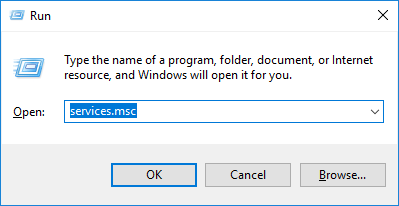
- Localisez Windows Updatee > Faites un clic droit sur celui-ci > puis sélectionnez Arrêter S'il s'affiche, son état actuel est « En cours d'exécution." Cependant, si l'état actuel du service Windows Update n'est pas en cours d'exécution, vous pouvez ignorer cette étape.
- Maintenant, appuyez à nouveau sur Touche du logo Wins + E pour ouvrir Exploration de fichiersr.
-
Copiez ce chemin : C:\Windows\SoftwareDistribution\DataStore > puis collez-le dans l'adresse ba de l'Explorateur de fichiersr > et appuyez sur Entrez. Ce chemin vous mènera au dossier DataStore.
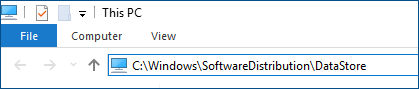
-
Appuyez sur Ctrl + A > puis appuyez sur Supprimer pour supprimer tous les dossiers et fichiers du dossier DataStore.
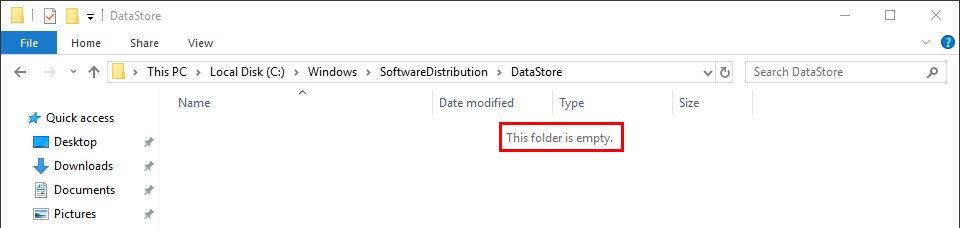
-
Ouvrez maintenant le dossier Téléchargement de logiciels .Copiez ce chemin C:\Windows\SoftwareDistribution\Download > puis collez-le dans la barre d'adresse de l'Explorateur de fichiers > puis appuyez sur Entrez.

- Appuyez sur Ctrl + A > puis appuyez sur Supprimer pour supprimer tous les dossiers et fichiers du dossier de téléchargement.
- Redémarrez maintenant les services Windows Update. Revenez à la fenêtre Services > cliquez avec le bouton droit sur Windows Upd mangé > puis sélectionnez Démarrer.
Une fois terminé, réessayez d'exécuter Windows Update et voyez si vous rencontrez toujours le message potentiel d'erreur de base de données de mise à jour Windows détecté.
Correction n° 3 : Corriger ou réparer les fichiers système corrompus
Les fichiers système corrompus sont l'une des principales causes du message potentiel d'erreur de base de données de mise à jour Windows détecté. Les corriger vous aidera à réparer l’erreur et à ramener votre PC à la normale.
Vous utiliserez à la fois le le vérificateur de fichiers système (SFC) et le service d'images de déploiement (DISM), les outils intégrés de Windows, pour corriger cette erreur via la commande Rapide.
Pour ouvrir l'invite de commande :
- Ouvrez Recherche Windows et tapez cmd
- Sélectionnez Exécuter en tant qu'administrateurpour ouvrir une invite de commande élevée
-
Dans l'invite de commande élevée, saisissez ou copiez-collez les commandes suivantes, puis appuyez sur Entrée après chaque commande. Vous devrez analyser l'état de santé de l'ordinateur, rechercher les fichiers corrompus et les réparer à l'aide de l'outil DISM.
DISM/En ligne/Cleanup-image/scanhealth
Dism/En ligne/Cleanup-Image/CheckHealth
Dism /En ligne /Cleanup-Image /RestoreHealth - Remarque : vous aurez besoin d'une connexion Internet stable. De plus, l'outil DISM peut échouer si le client Windows Update est défectueux.
- Fermez l'invite de commande et rouvrez-la une fois le processus DISM terminé.
-
Ensuite, effectuez une analyse SFC pour vérifier et réparer les autres erreurs que l'outil DISM aurait pu manquer. Tapez (ou copiez-collez) cette commande et appuyez sur Entrée
sfc /scannow (Assurez-vous qu'il y a un espace entre sfc et la barre oblique)
Les analyses DISM peuvent prendre un certain temps. Ainsi, vous gardez votre patience jusqu'à ce que le processus soit terminé, puis quittez l'invite de commande et réessayez d'effectuer Windows Update.
Correction n°4 : télécharger manuellement les mises à jour à partir du catalogue Microsoft Update
Si le problème potentiel d'erreur de base de données Windows Update détecté persiste, vous pouvez télécharger manuellement les mises à jour à partir du catalogue Microsoft Update et les installer manuellement sur votre ordinateur. De nombreux utilisateurs ont signalé que cette solution fonctionnait.
- Ouvrez Windows Update : appuyez sur le logo Wins > puis tapez Windows Update > puis appuyez sur Entrée .
-
Vérifiez les mises à jour que vous n'avez pas pu installer : Cliquez sur Afficher l'historique.
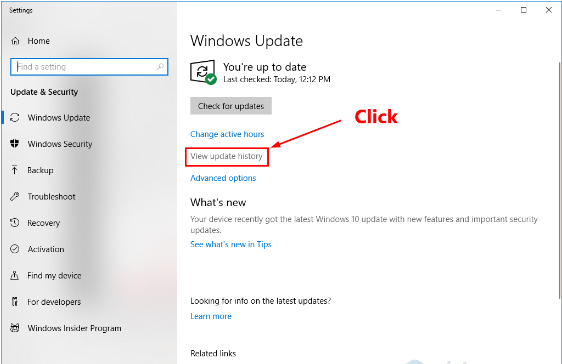
- Notez le code de la ou des mises à jour qui n'ont pas pu être installées ; par exemple, KB3006137.
-
Ouvrez l'invite de commande > tapez cette commande systeminfo > puis Appuyez sur Enter pour afficher le type de votre système.
Remarque : « PC basé sur X64 » signifie que votre système d'exploitation Windows est en 64 bits ; « PC basé sur X86 » signifie que votre système d'exploitation Windows est 32 bits. -
Accédez maintenant au Catalogue Microsoft Update site Web officiel.
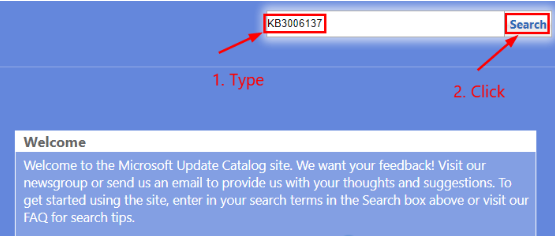
- Ensuite, saisissez le code de mise à jour que vous souhaitez installer ou télécharger, par exemple KB3006137 > puis appuyez sur Entrée ou cliquez sur Rechercher.
- Une fois les résultats de la recherche affichés, sélectionnez la bonne mise à jour pour votre système d'exploitation Windows > puis cliquez sur Télécharger.
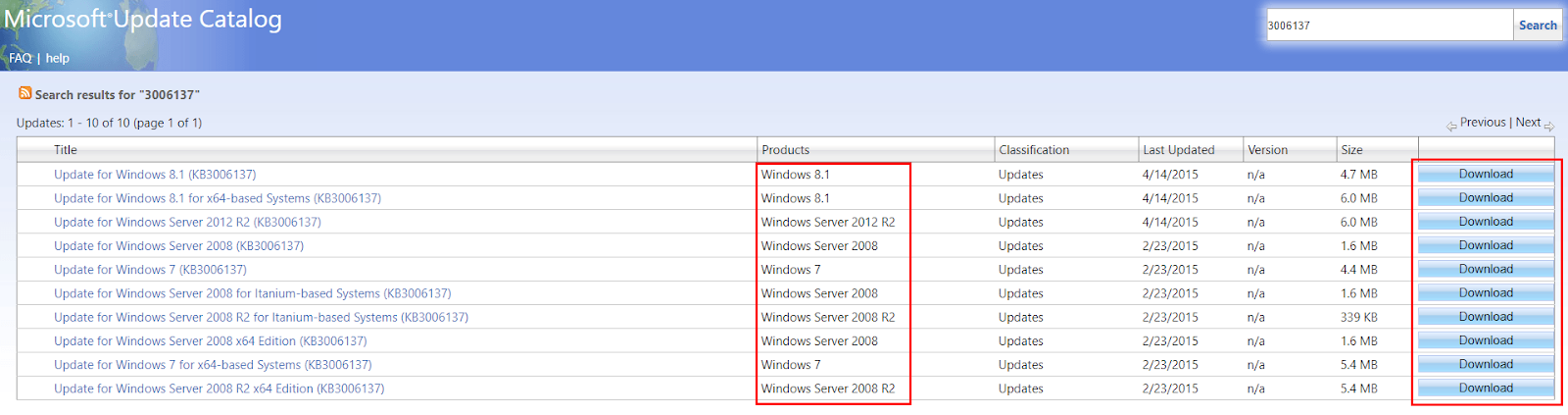
- Une fenêtre apparaîtra avec un lien ; cliquez sur le lien pour démarrer le téléchargement.
- Une fois le fichier téléchargé, double-cliquez dessus et suivez les instructions à l'écran pour installer la mise à jour Windows.
Une fois la mise à jour installée, vous ne verrez plus le message d'erreur potentielle de base de données de mise à jour Windows détectée.
Conclusion
Nous pensons que ce didacticiel vous a aidé à apprendre à corriger le message d'erreur potentiel de détection d'une erreur de base de données de mise à jour Windows. Si vous avez aimé lire cet article, partagez-le avec vos amis, collègues et famille. Revenez nous voir pour des articles plus informatifs, tous liés à la productivité et à la technologie moderne !
Si vous avez besoin d'aide supplémentaire, contactez notre équipe de service client, disponible 24h/24 et 7j/7 pour vous aider.
Nous proposons également des promotions, des offres et des réductions sur nos produits au meilleur prix. Souhaitez-vous recevoir ces bons plans ? Veuillez vous inscrire à notre newsletter en entrant votre adresse e-mail ci-dessous ! Recevez les dernières actualités technologiques dans votre boîte de réception et soyez le premier à lire nos conseils pour devenir plus productif.
Vous aimerez peut-être aussi
> Qu'est-ce que les interruptions du système et comment y remédier
> Comment vérifier les programmes et pilotes concernés lors de la restauration du système
> Comment réparer Sedlauncher.exe Utilisation complète du disque sous Windows 10

